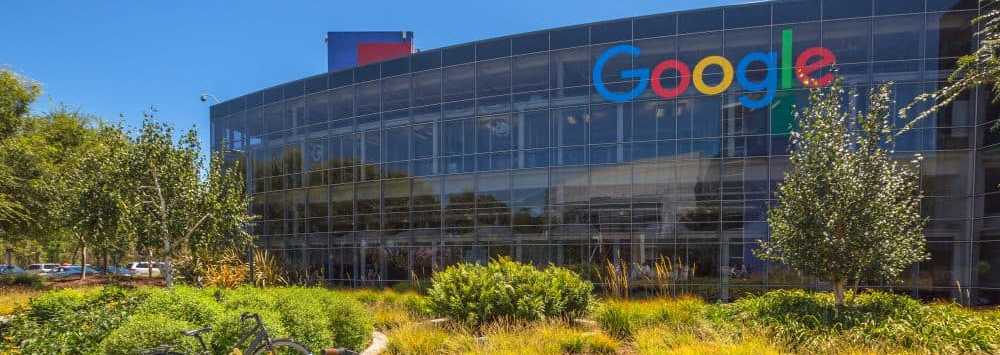Comment arrêter automatiquement l'enregistrement des captures d'écran sur OneDrive dans Windows 10

Capture d’écrans sur Windows 10 est simple. Tout ce que l'utilisateur doit faire pour capturer tout l'écran en une fois est d'appuyer sur Win + PrntScr touche en combinaison sur le clavier matériel. Une fois terminé, l'écran de l'ordinateur portable s'estompe, indiquant que la capture d'écran est capturée et prête à être visualisée dans le dossier Utilisateurs / Images / Captures d'écran. Cependant, l’option de réglage récente ajoutée à OneDrive oblige les captures d'écran à être automatiquement enregistrées dans un dossier spécial du profil OneDrive de l'utilisateur et dans le cloud, c'est-à-dire que les captures d'écran sont enregistrées dans un dossier Pictures \ Screenshots de votre profil OneDrive local, qui est ensuite synchronisé avec le nuage Microsoft.
Le déménagement vise à placer le stockage en nuage en remplacement gratuit ou peu coûteux des fichiers stockés localement sur votre PC. Bien que les concepts intéressent de nombreux utilisateurs, une poignée d’entre eux le trouvent assez gênant. Vous trouverez ci-dessous un message vous obligeant à forcer Windows 10 à ne plus enregistrer automatiquement les captures d'écran, les photos et les vidéos sur OneDrive chaque fois que vous connectez votre appareil photo ou votre téléphone à votre PC..
Arrêtez l'enregistrement automatique des captures d'écran sur OneDrive
Localisez l'icône OneDrive dans la barre d'état système Windows 10, déplacez simplement le curseur de la souris à cet endroit, cliquez avec le bouton droit de la souris sur l'icône de nuage et sélectionnez l'option Paramètres..

Ensuite, passez à l’onglet Sauvegarde automatique et décochez la case 'Enregistrer automatiquement les captures d'écran que je capture sur OneDrive'.

Une fois terminé, appuyez ou cliquez sur OK pour enregistrer le paramètre..
Si vous estimez qu’il est essentiel de conserver une copie de sauvegarde de tous vos documents et captures d’écran, vous pouvez activer cette option. Enregistrer les captures d'écran sur OneDrive. Déplacez à nouveau le curseur de la souris dans le coin inférieur droit de l'écran de votre ordinateur, cliquez avec le bouton droit de la souris sur l'icône OneDrive, choisissez les paramètres et passez à l'option 'Sauvegarde automatique'onglet. Là, il suffit de vérifier les options affichées.
Si vous souhaitez également arrêter d'enregistrer des photos et des vidéos, vous devez également décocher la case Enregistrez automatiquement des photos et des vidéos sur OneDrive lorsque vous connectez un appareil photo, un téléphone ou un autre appareil à mon PC.
Cette fonctionnalité est considérée comme le résultat d’une forte intégration du service OneDrive avec Windows 10. Si vous ne l’utilisez pas, vous pouvez également désactiver OneDrive ou désinstaller complètement OneDrive..
Notre article sur la manière de prendre une capture d'écran de votre bureau sous Windows 10 pourrait également vous intéresser.